گاهی اوقات به وجود آمدن یکسری مشکلات نرمافزاری در تلویزیون سونی موجب بروز اختلال در عملکرد این دستگاه میشود. برای مثال با مشکل کار نکردن کنترل تلویزیون با وجود اینکه باتری آن سالم است، مواجه می شویم. یا اینکه امکان جستجوی کانالها وجود ندارد و شما هر کاری که میکنید، نمیتوانید کانال موردنظر خود را در تلویزیون جستجو کنید. در این حالت بهتر است تلویزیون سونی را ریست فکتوری کنید. اگر شما هم با چنین مشکلات نرمافزاری در تلویزیون خود مواجه شدهاید اما نمیدانید چطور باید این کار را انجام دهید، ادامه این مطلب را که درخصوص آموزش ریست فکتوری تلویزیون سونی است از دست ندهید.
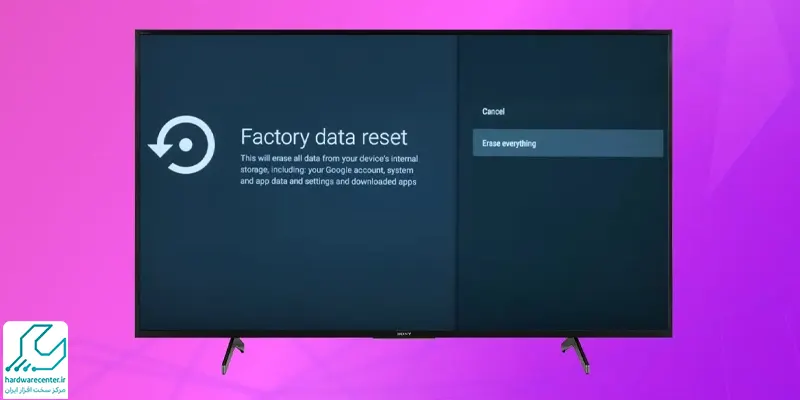
فهرست مطالب
مراحل آموزش ریست فکتوری تلویزیون سونی
قبل از اینکه به آموزش ریست فکتوری تلویزیون سونی بپردازیم لازم است کمی درمورد ریست فکتوری تلویزیون صحبت کنیم. زمانی که شما تلویزیون خود را به دلیل بروز مشکلات نرمافزاری در این دستگاه ریست فکتوری میکنید یعنی تنظیمات این دستگاه را به حالت کارخانه بازمیگردانید، انگار تلویزیون خود را تازه خریدهاید.
چراکه تمامی تنظیمات آن به همان حالت پیشفرض درمیآیند و دوباره باید تنظیمات تلویزیون را به شکل دلخواه خود تغییر دهید. از همه مهمتر اینکه تمامی برنامهها و هر آنچه که روی تلویزیون خود دارید از بین میروند. پس اگر با تلویزیون خود فایل، فیلم یا عکسی را دانلود کردهاید یا در حافظه آن اطلاعاتی دارید بهتر است آن اطلاعات را درون فلش یا یک هارد اکسترنال کپی کنید و سپس برای ریست فکتوری آن دست به کار شوید. درضمن شما میتوانید تلویزیون سونی را به سه روش ریست فکتوری کنید که در ادامه به آموزش آنها میپردازیم.
ریست فکتوری تلویزیون سونی به روش Power Reset
توجه داشته باشید که در این روش از ریست فکتوری تلویزیون سونی، تمامی اطلاعات شما دستنخورده باقی میمانند و پاک نمیشوند. جهت ریست فکتوری تلویزیون سونی به روش Power Reset مراحل زیر را دنبال کنید:
- تلویزیون را از پریز بکشید و یک دقیقه منتظر بمانید.
- سپس تلویزیون را به پریز وصل کنید.
بازگشت به تنظیمات کارخانه تلویزیون سونی به روش Factory Data Reset
در روش دوم برای آموزش ریست فکتوری تلویزیون سونی میتوانید از Factory Data Reset استفاده کنید. اگر روش اول کارساز نبود، میتوانید از این روش استفاده کنید. توجه داشته باشید که ریست فکتوری تلویزیون سونی به روش Factory Data Reset موجب پاک شدن تمامی تنظیمات سفارشی شما بر روی تلویزیون سونی از جمله تمامی برنامهها، کانالها، تنظیمات وای فای و … میشوند. جهت ریست فکتوری تلویزیون سونی به این روش میتوانید مراحل زیر را دنبال کنید:
- دکمه Home کنترل تلویزیون را فشار دهید.
- گزینه Settings را انتخاب کنید.
- متناسب با گزینههایی که در تلویزیون خود مشاهده میکنید یکی از این مراحل را دنبال کنید:
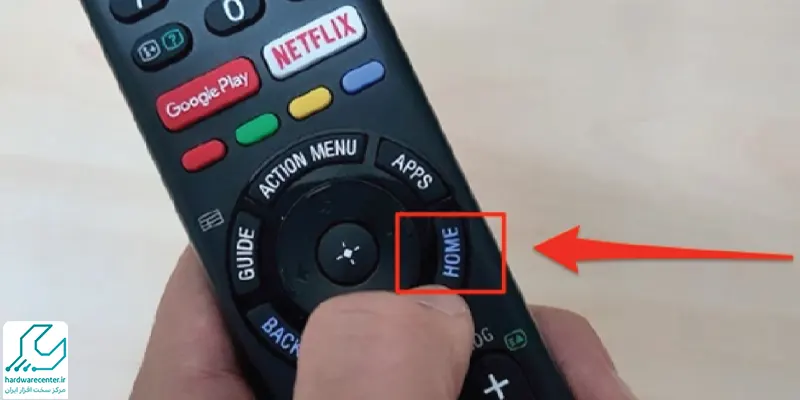
- Device Preferences >> Reset >> Factory data reset >> Erase everything >> Yes
- Storage & reset >> Factory data reset >> Erase everything >> Yes
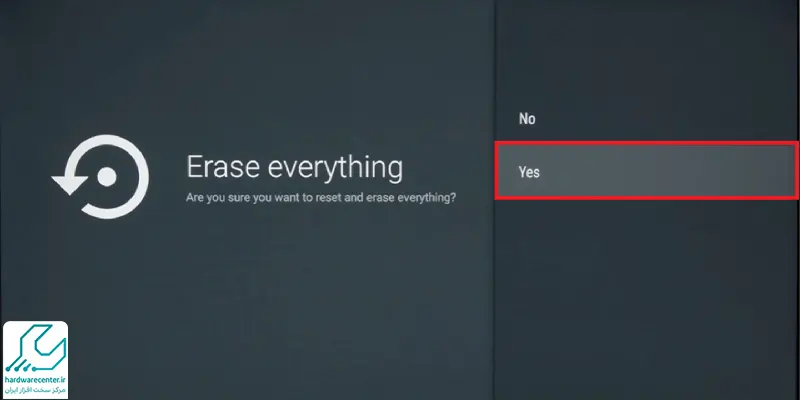
ریست فکتوری تلویزیون سونی به روش Forced Factory Reset
اگر تلویزیون شما خود به خود روشن میشود، هیچ واکنشی به ریموت کنترل نشان نمیدهد یا اینکه بعد از آپدیت تلویزیون دستگاه شما هنگ کرده است بهترین روش برای ریست فکتوری آن استفاده از Forced Factory Reset است. برای استفاده از این روش مراحل زیر را دنبال کنید:
- ابتدا تلویزیون را از برق بکشید.
- دکمه پاور و دکمه کاهش صدا را از پشت تلویزیون همزمان فشار دهید.
- درحالیکه این دکمهها را همزمان نگه داشتهاید، تلویزیون را به برق بزنید.
- همچنان دکمهها را نگه دارید تا چراغ LED سبز رنگ روشن شود.
- حالا دکمهها را بعد از روشن شدن چراغ LED سبز رنگ رها کنید.
- اکنون تلویزیون شما دو مرتبه روشن و خاموش خواهد شد اما اگر روشن نشدن آن را به صورت دستی روشن کنید.
ریست تلویزیون سونی بدون کنترل
برای ریست کردن تلویزیون سونی بدون کنترل از راه دور، از دکمههای فیزیکی روی خود تلویزیون استفاده کنید. ابتدا تلویزیون را روشن کنید. سپس دکمههای Power” ” و Volume Down” ” (کاهش صدا) را همزمان فشار داده و نگهدارید تا تلویزیون خاموش و سپس دوباره روشن شود. این عمل تلویزیون را به تنظیمات کارخانه برمیگرداند. بعد از انجام این کار، تنظیمات قبلی حذف شده و تلویزیون را مجدداً تنظیم کنید.

ریست فکتوری تلویزیون سونی براویا
ریست از طریق منوی تنظیمات
برای انجام ریست فکتوری تلویزیون سونی براویا، ابتدا تلویزیون را روشن کنید و از کنترل از راه دور به منوی “تنظیمات” بروید. سپس به بخش “کمک” یا “تنظیمات اولیه” بروید و گزینه “بازنشانی کارخانه” را انتخاب کنید. این گزینه شامل تأییدیهای برای تأیید اقدام شما خواهد بود. پس از تأیید، تلویزیون به تنظیمات کارخانه بازمیگردد و تمام دادهها و تنظیمات شما پاک خواهد شد.
ریست سختافزاری
اگر تلویزیون شما به دلیل مشکلات نرمافزاری قابل دسترسی به منو نیست، میتوانید از ریست سختافزاری استفاده کنید. برای این کار، تلویزیون را خاموش کنید و سپس دکمه “Power” را به مدت 10 ثانیه نگهدارید. پس از چند لحظه، تلویزیون به طور خودکار خاموش و روشن میشود. این کار به بازنشانی تلویزیون به حالت اولیه کمک می کند و مشکلات نرمافزاری را برطرف می کند.
استفاده از دکمههای کنترلی تلویزیون
اگر کنترل از راه دور در دسترس نیست، از دکمههای روی خود تلویزیون استفاده کنید. ابتدا تلویزیون را خاموش کنید. سپس دکمه Volume Down و Power را به طور همزمان فشار دهید و نگهدارید تا تلویزیون روشن شود. این روش به شما اجازه می دهد که به منوی ریست کارخانه دسترسی پیدا کنید. پس از ورود به منوی تنظیمات، مراحل بازنشانی را دنبال کنید.




1 دیدگاه. دیدگاه تازه ای بنویسید
سلام وقت بخیر
دکمه پاور با ولوم پایین رو با هم نگه داشتم چراغ که سبز شد دکمه ولوم پایین رو رها کردم( یه تصویر اومد که پریز رو از برق نکشید بود بالاش هم نوشته در حال آپدیت)ولی دیگه گزینه ریست فکتوری نمیاد
با ریموت هم نمیتونم ریست کنم چوت به محض اینکه تلویزون رو روشن میکنم زیر ۱۰ ثانیه خاموش میشه اگه لطف کنید راهنماییم کنید ممنون میشم